
תוכנה זו תשמור על מנהלי ההתקנים שלך, ובכך תשמור עליך מפני שגיאות מחשב נפוצות ותקלות חומרה. בדוק את כל הנהגים שלך כעת בשלושה שלבים פשוטים:
- הורד את DriverFix (קובץ הורדה מאומת).
- נְקִישָׁה התחל סריקה למצוא את כל הנהגים הבעייתיים.
- נְקִישָׁה עדכן מנהלי התקנים כדי לקבל גרסאות חדשות ולהימנע מתקלות במערכת.
- DriverFix הורד על ידי 0 קוראים החודש.
אפליקציית לוח השנה ב- Windows 10 ו- Windows 8.1 שימושית מאוד לא רק לחיפוש מה היום, אלא גם בשביל ניהול המשימות והפגישות שלך. אך זה לא יהיה שימושי במיוחד אם אינך מצליח לסנכרן את המשימות שלך, במקרה זה, בדוק את הפתרונות ממאמר זה.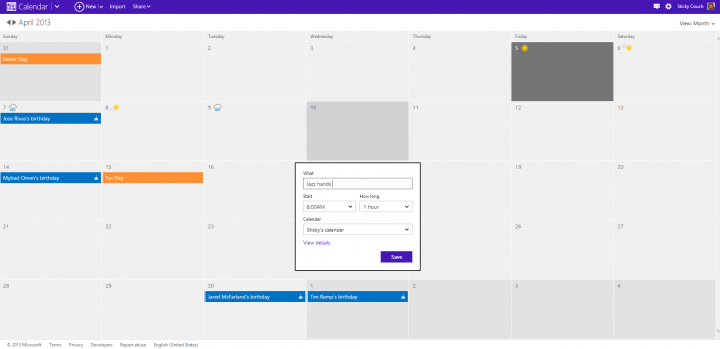
בעיית סנכרון עם לוח השנה של Windows מתרחשת בדרך כלל ב- Windows 8. עם זאת, מצאנו גם כמה דיווחים על כך שמשתמשים התקשו לסנכרן את המשימות שלהם עם אפליקציית לוח השנה של Windows גם ב- Windows 10. זו לא הפתעה גדולה כל כך, כי ב- Windows 10, הרבה אנשים השתמש בקורטנה לניהול המשימות שלהם ופגישות.
אז מדוע בעיה זו מתרחשת בתדירות גבוהה כל כך ב- Windows 8 ותדירות נמוכה יותר ב- Windows 10? הרבה אנשים שלא מרוצים מהיעדר תפריט ההתחלה (וזה כמות עצומה של אנשים) ב- Windows 8, משתמשים בתוכנת צד שלישי כלשהי עבור
להחזיר את תפריט התחל, כמו תפריט התחלה 8. וכאן ניתן למצוא את התשובה לבעיה שלך.3 פתרונות לתיקון בעיות סינכרון של אפליקציית לוח השנה של Windows
- הסר תוכנת צד שלישי
- עבור לחשבון משתמש אחר
- תקן בעיות סנכרון לוח שנה ב- Windows 10
פתרון 1: הסר תוכנת צד שלישי
מסיבות מסוימות, חלופה של תפריט התחלה של צד שלישי חוסמת את תהליך הסנכרון של אפליקציית לוח השנה של Windows. אז אם אתה רוצה להיות מסוגל לסנכרן את המשימות שלך עם אפליקציית לוח השנה של Windows, השבת או הסר את תוכנית תפריט התחלה של צד שלישי, והסנכרון אמור לעבוד.
פתרון 2: עבור לחשבון משתמש אחר
אם השבתת תוכנת תפריט התחל של צד שלישי לא ביצעה את העבודה, תוכל לנסות לעבור לחשבון אחר, או אולי להתקין מחדש את אפליקציית לוח השנה.
חלק מהמשתמשים גם התלוננו כי לאחר הסרת ההתקנה של אפליקציית לוח השנה, הם לא הצליחו להתקין אותה שוב, במקרה זה, נסה חלק מהפתרונות המפורטים ב המאמר הזה.
- קרא גם: 5 אפליקציות לוח השנה הטובות ביותר עבור משתמשי Windows 10
פתרון 3: תקן בעיות סנכרון לוח שנה ב- Windows 10
לפעמים פשוט איפוס אפליקציית הדואר והלוח שלך פשוט יפתור את בעיית הסנכרון שלך. במקרים מסוימים, השבתה זמנית של תוכנית חומת האש יכולה לפתור גם את הבעיה הזו. אולי תנסה גם בשיטה זו.
כך תוכל לאפס את אפליקציית היומן בכמה צעדים פשוטים.
- פתח את הגדרות ולחץ על יישומים
- חפש עוד אפליקציות ותכונות
- בחר בתיבת הדואר והיומן ולחץ על אפשרויות מתקדמות
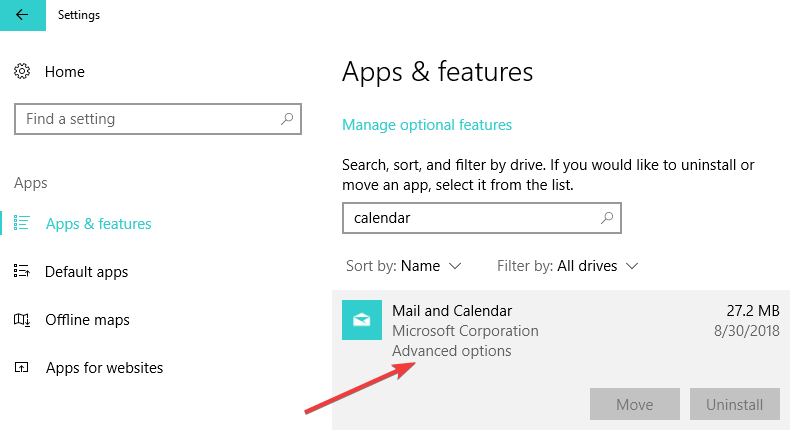
- לחץ על כפתור איפוס ואז פשוט לחץ על הלחצן שוב כדי לאשר.
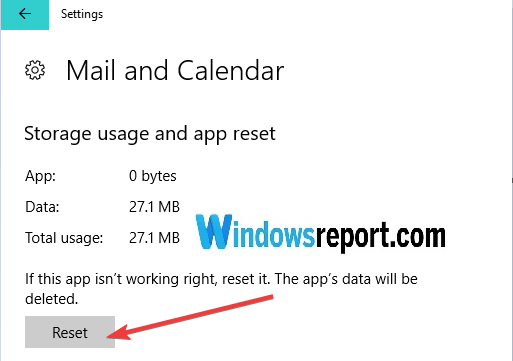
זה הכל, השבתת תוכנת תפריט התחל של צד שלישי, מעבר לחשבון אחר או פשוט איפוס האפליקציה צריכות לפתור את בעיית הסנכרון.
אם יש לך הערות או הצעות, או שאולי יש לך פתרון אחר לבעיה זו, כתוב אותו בתגובות למטה.
סיפורים קשורים לבדיקה
- תיקון: "אירעה שגיאה בזמן שסנכרון חלונות עם time.windows.com"
- תיקון: אפליקציית לוח השנה של Windows 10 אינה פועלת
- 5 אפליקציות לוח השנה הטובות ביותר עבור משתמשי Windows 10


